在mac系统中,通过检查硬盘的s.m.a.r.t.状态,可以掌握其健康程度,判断是否存在坏道或潜在故障。了解硬盘的实际运行情况,有助于更精准地评估整台设备的性能表现。那么,如何查看硬盘的s.m.a.r.t.状态呢?可以通过系统内置功能或第三方工具完成。
1、 双击桌面上的发光苹果图标,然后选择“关于本机”选项。

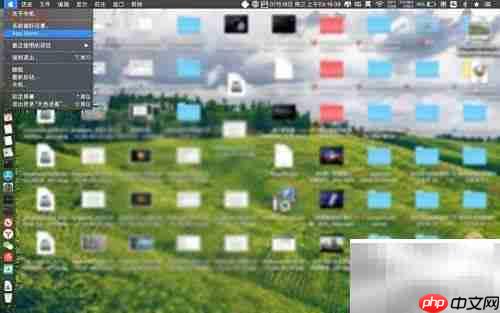
2、 打开“系统报告”,在左侧列表中找到并点击“SATA”或“SATA Express”项,右侧将显示连接的硬盘信息。


3、 向下滚动页面至底部,查找S.M.A.R.T.状态字段。若显示为“已验证”,说明硬盘当前状态良好,未检测到物理损坏;若提示“错误”或其他异常信息,则表示硬盘可能存在硬件问题,建议尽早更换,以免造成数据丢失或系统安装失败,影响正常使用。


4、 按下快捷键组合,打开应用程序搜索框,输入相关命令即可启动诊断工具。


5、 点击进入后可查看详细的SMART状态信息,若显示“正常”,则无需担忧;如出现其他警告提示,则表明硬盘可能已出现故障,需及时采取措施处理。


以上就是MacBook S.M.A.R.T.状态查看方法的详细内容,更多请关注php中文网其它相关文章!

每个人都需要一台速度更快、更稳定的 PC。随着时间的推移,垃圾文件、旧注册表数据和不必要的后台进程会占用资源并降低性能。幸运的是,许多工具可以让 Windows 保持平稳运行。

Copyright 2014-2025 https://www.php.cn/ All Rights Reserved | php.cn | 湘ICP备2023035733号